电脑显卡怎么升级 电脑显卡如何升级
2019-11-20 天奇生活 【 字体:大 中 小 】
鼠标右键打开【此电脑】,选择【属性】打开,打开之后,点击【设备管理器】,再选择【显示适配器】,然后鼠标右键点击独显选择更新驱动程序,接着进入更新选项,如果已下载好驱动,则点击浏览计算机上的驱动按钮,否则可以点击自动搜索,接下来只需等待搜索结果即可,最后搜索到最新驱动后,系统自动替代安装,更新完成后会显示已安装。

电脑显卡怎么升级
1、首先,右键点击桌面上的“此电脑”,然后再点击“属性”打开,
2、打开之后,点击“设备管理器”,
3、接着,在设备管理器中选择“显示适配器”,
4、下一步,右键单击独显选择更新驱动程序,
5、然后,进入更新选项,如果已经下载好驱动,点击浏览计算机上的驱动按钮,否则可以点击自动搜索,
6、再者,进入自动驱动更新阶段,这时只需等待搜索结果即可。
7、最后搜索到最新驱动后,系统自动替代安装,更新完成后会显示已安装,也可以用驱动精灵等第三方驱动更新工具更新显卡。

上述就是关于电脑显卡怎么升级的内容介绍了,希望能对小伙伴们有所帮助。
猜你喜欢

如何清理微信内存 微信内存不足怎么办
 15.9万
15.9万

xp不是有效的win32修复 xp不是有效的win32修复的解决办法
 11.3万
11.3万

oppo手机虚拟按键在哪里设置 如何设置oppo手机虚拟按键
 12.8万
12.8万

联想笔记本键盘字母变数字怎么办 联想笔记本键盘字母变数字应如何办
 9.5万
9.5万

710a与710f的区别 710a简介
 15.8万
15.8万

lan口和wan口的区别 lan简介
 17.1万
17.1万

怎么使用u盘修复工具 如何使用u盘修复工具
 17.3万
17.3万

cpu怎么安装 cpu如何安装
 16.5万
16.5万

海尔洗衣机时间怎么调 海尔洗衣机时间如何调
 16.1万
16.1万

小米手环怎么充电 小米手环如何充电
 19.1万
19.1万

电脑显卡怎么升级 电脑显卡如何升级
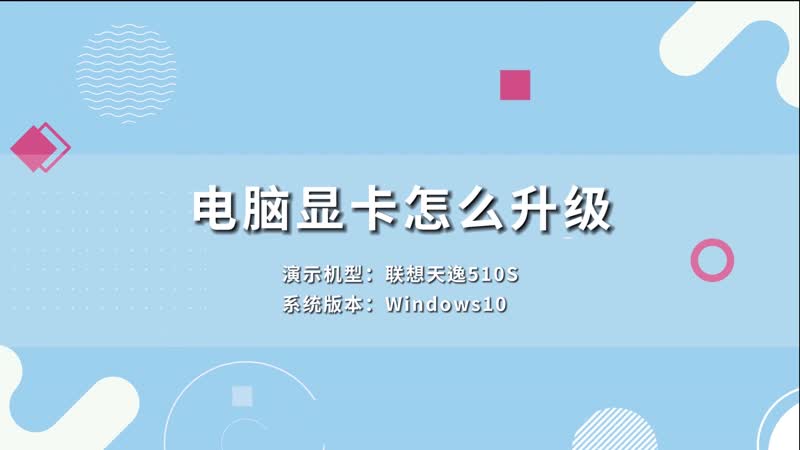

电脑显卡怎么升级 电脑显卡如何升级


独立显卡和集成显卡的区别 独立显卡和集成显卡的区别是什么
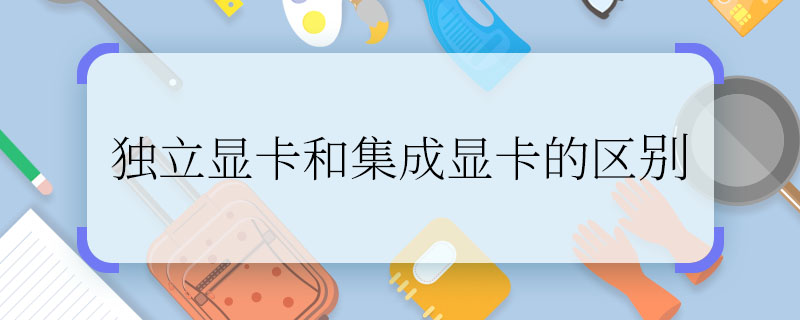

独立显卡和集成显卡的区别 独立显卡和集成显卡的区别是什么
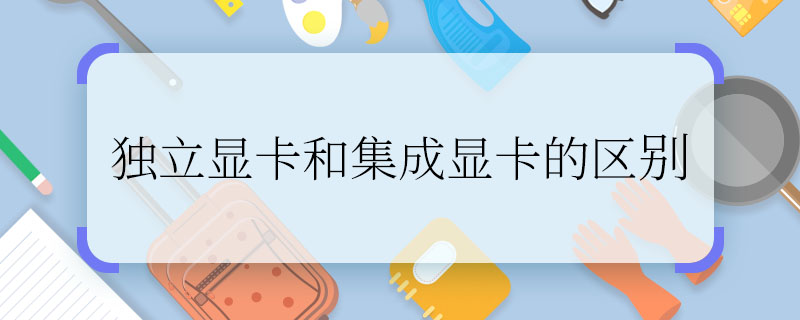

电脑独立显卡有什么用 电脑独立显卡的作用有哪些


显卡的作用 显卡的作用和功能 电脑显卡的作用 独立显卡的作用















